flashBook view
Aggiornato al 4 luglio 2023
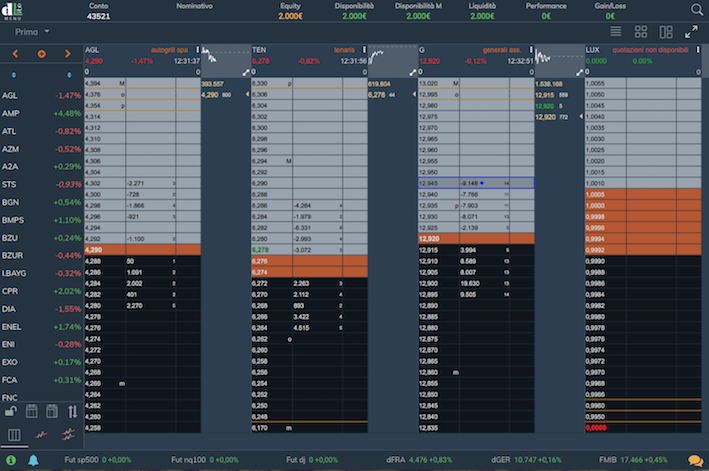
| In questa vista si dispone di alcuni book verticali, in numero variabile secondo le dimensioni dello schermo in uso, fino a un massimo di 10. Si possono spostare lateralmente verso dx o verso sinistra con le freccette visibili sotto l'intestazione della tabella. |
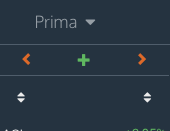 |
Usando il tasto "+" verde situato tra le due freccette, o quello "+" rosso che compare a fianco dell'ultimo book già presente, si può aggiungere un nuovo modulo; l'icona del cestino, visibile nel suo angolo in alto a dx finché resta vuoto, consente di eliminarlo (per i book già intestati la chiusura si effettua invece dal menu contestuale illustrato più avanti).
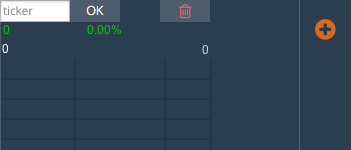
E' possibile inserire i titoli, oltre che digitandone il ticker nella casella, anche semplicemente cliccando sui ticker elencati nella lista a lato: i moduli si riempiranno uno dopo l'altro da sinistra verso destra; quando tutti sono pieni, i nuovi titoli selezionati andranno a sostituirsi a quelli presenti, comparendo nel modulo a fianco dell'ultimo modificato e sempre nell'ordine da sinistra verso destra.
Attraverso il tasto che qui sostituisce quello di accesso  si può eliminare la striscia sottostante alla barra d'intestazione, allargando la finestra (comparirà un comando analogo in alto a sinistra per ripristinare la vista precedente).
si può eliminare la striscia sottostante alla barra d'intestazione, allargando la finestra (comparirà un comando analogo in alto a sinistra per ripristinare la vista precedente).
Per velocizzare le operazioni, sono state attribuite funzioni di comando anche ai dati contenuti nella parte superiore del flashBook, come illustrato qui di seguito.
1) La colonna a destra di ciascun book, che contiene un piccolo grafico nella parte superiore e l'aggiornamento in tempo reale degli eseguiti sul titolo più sotto, si può nascondere e visualizzare di nuovo con un click in corrispondenza dell'orario.
2) Un click in corrispondenza della percentuale di variazione del prezzo permette di ridurre il book alla visualizzazione stream, dalla quale si torna al book esteso cliccando sul ticker del titolo o anche di nuovo sulla percentuale, che si sarà spostata in corrispondenza della casella quantità.
3) Cliccando sul prezzo corrente si centra il book, come di consueto.
4) Con un click sulla descrizione del titolo si apre un menu di opzioni utilizzabile per:
| - scegliere il livello di profondità del book, ove previsto fino a 20 livelli - attivare/disattivare le modalità per l'inserimento di tutti i tipi di stop order* e di ordini multiday (quest'ultima contraddistinta dalla colorazione azzurra della striscia superiore); prezzo segnale e prezzo limite sono visualizzati come livelli del book inquadrati in una cornicetta gialla, spostabili su e giù con il semplice movimento del mouse; dopo il rilascio con un click in corrrispondenza del prezzo prescelto come segnale, e finché l'ordine non è completato con la successiva scelta del prezzo limite, la cornicetta rimane solo nella terza colonna e contiene una crocetta di chiusura utilizzabile in caso di ripensamenti o errori per uscire dalla modalità stop order** - compattare la tessera e riportarla alle dimensioni normali (compatta/scompatta) - nascondere/visualizzare la colonna time&sales - ridurre il book alla vista stream (in alternativa alla modalità rapida già menzionata per tali ultime due opzioni: click sull'orario e sulla percentuale di variazione del prezzo). Si può inoltre accedere velocemente alla finestra in cui inserire alarm, alla lista ordini, alla scheda titolo e al menu Preferenze della piattaforma. L'ultima voce, contraddistinta dall'icona del cestino, consente di chiudere il modulo. |
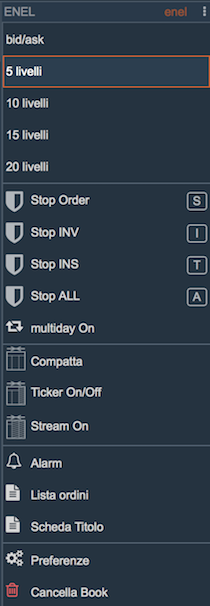 |
| *N.B. Per gli stop order sono disponibili alcune scorciatoie da tastiera. Tenendo premuto il tasto corrispondente a ciascun tipo di ordine si attiva automaticamente la modalità desiderata: S = Stop loss A = Stop All T = Opzione INS (Stop inseguimento) I = Opzione INV (Stop invisibile o inverso) M = Stop al meglio (ove previsto) ** Lo stop order inserito è ora visualizzato sul livello del book corrispondente al prezzo segnale, e non al prezzo limite come in precedenza. |
Dal menu delle Preferenze della dLite si può invece scegliere di:
- spostare con il trascinamento il prezzo segnale di uno stop loss senza modificare contemporaneamente dello stesso numero di tick anche il prezzo limite, scelta quest'utima impostata di default
- scegliere di quanti tick (da 0 a 20) o di quale percentuale (da 0 a 20%) distanziare il prezzo segnale dal prezzo limite, senza quindi dover inserire quest'ultimo di volta in volta
- spostare gli ordini con un solo click
- fermare a metà schermo la colonna time&sales
- modulare la velocità di scorrimento del book (da 1, scelta preimpostata, fino a 10)
- impostare il livello di profondità dei book preferito come default (5 in assenza di scelta), ferma restando la possibilità di variarlo per i singoli titoli dal menu di opzioni già descritto
- attivare la visualizzazione dell'orario (ora, minuti e secondi) di ogni singolo contratto presente nella lista time&sales
- attivare la visualizzaione delle soglie statiche e dinamiche di immissione ordini di ogni titolo (s e d, maiuscole per la lettera e minuscole per il denaro) e delle soglie massime e minime al di là delle quali l'ordine viene rifiutato (i, maiuscola e minuscola rispettivamente); queste ultime sono stabilite dalla Borsa in funzione della volatilità dei singoli titoli.
| Nel riquadro visibile sotto la lista dei titoli sono presenti alcuni comandi supplementari: |
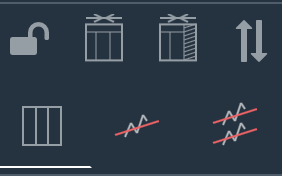 |
- l'icona di un lucchetto consente di attivare / disattivare la possibilità di inserire ordini
- dei due tasti rettangolari centrali nella fila superiore il primo svolge la stessa funzione compatta/scompatta del menu del singolo book, ottimizzando la proporzione tra spazio e contenuto, il secondo aggiunge o elimina la colonna laterale ticker accanto a tutti book
- le due frecce verticali permettono di centrare il book sul prezzo corrente (lo stesso risultato si può ottenere anche premendo la barra spaziatrice della tastiera)
- i tre tasti inferiori corrispondono alle diverse visualizzazioni possibili, da sinistra verso destra
- solo book verticali
- book e un grafico TradingView
- book e due grafici TradingView di minori dimensioni.
 presente nell'angolo in basso a destra del riquadro contenente il grafico piccolo, situato in cima alla colonna del ticker .
presente nell'angolo in basso a destra del riquadro contenente il grafico piccolo, situato in cima alla colonna del ticker .
| Nell'angolo in alto a sinistra del riquadro di visualizzazione dei grafici TV compare un tasto a forma di piccola freccia utilizzabile per aprire un menu che ne consente lo spostamento laterale, con contestuale allargamento e sovrapposizione ai book se verso sinistra o restringimento se verso destra, il passaggio da singolo a doppio (e viceversa) e la chiusura. |
 |
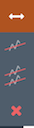 |
In presenza di almeno un grafico TV aperto è possibile inserirvi un nuovo titolo direttamente dal relativo book semplicemente cliccando sul grafico piccolo in cima alla colonna laterale del ticker.
Le impostazioni scelte vengono salvate e ricaricate al successivo avvio della piattaforma.